Windows 11を実行しているVDSサーバーに追加言語パックをインストールする。 ほとんどの場合、オペレーティングシステムはデフォルトで英語でインストールされ、必要に応じて、すべてのラベルとメニュー項目が表示される言語をインストールすることができます。
1. オペレーティングシステムにインストールされている言語パックを確認する
設定を開き、検索バーに「language」と入力して、言語設定メニューに移動します。
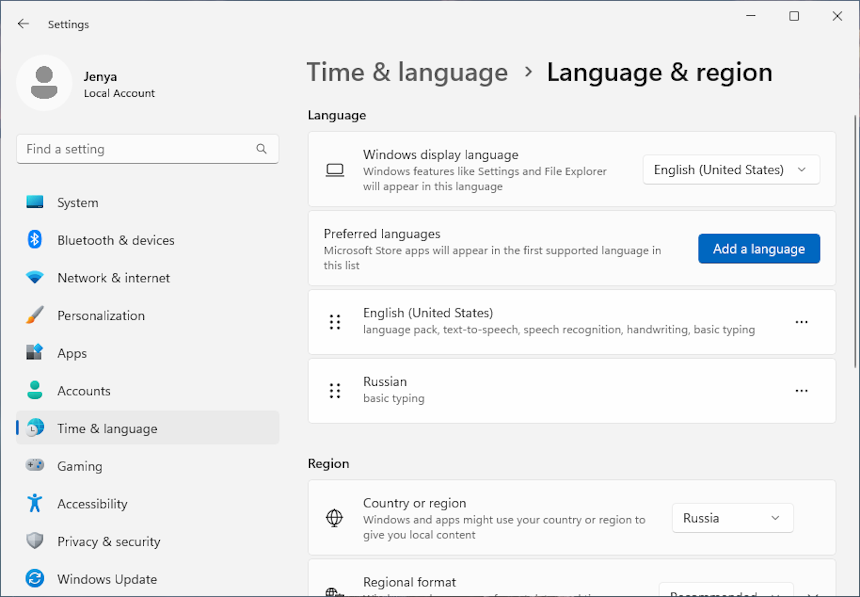
この場合、ドロップダウンメニューで選べる言語は英語だけです。
2. 言語パックをインストールする
Microsoft Storeを開き、検索バーに必要な言語パックを入力します。この場合、ロシア語の言語パックをインストールしたいです。検索バーに「russian language」と入力します。
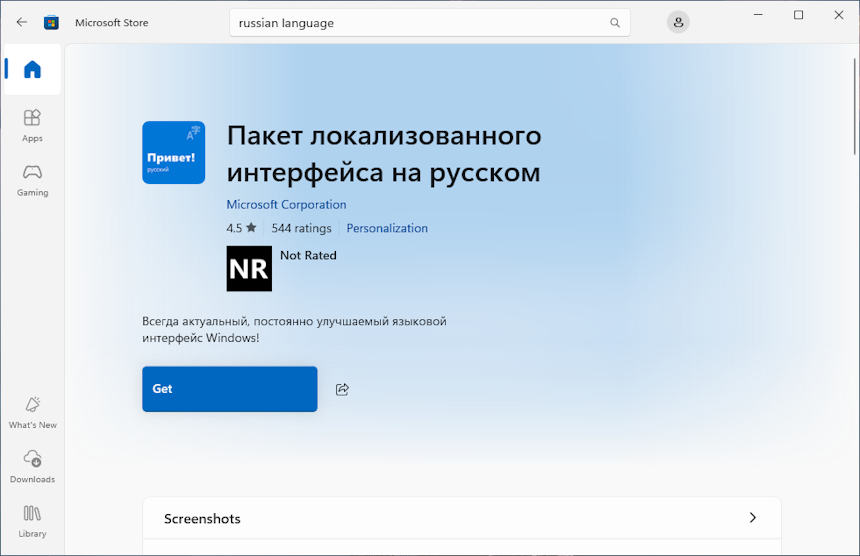
インストールするには「Get」をクリックし、インストールが完了するのを待ちます。
3. 言語パックの選択と適用
インストールが完了したら、Microsoft Storeのウィンドウと、言語設定ウィンドウを閉じて、新しい設定が表示されるようにします。
手順1で説明したように、もう一度言語設定を開きます。これで、インストールした言語パックがドロップダウンリストに表示されます。これを選択します。設定を適用するには、オペレーティングシステムが再度ログインするように提案します。
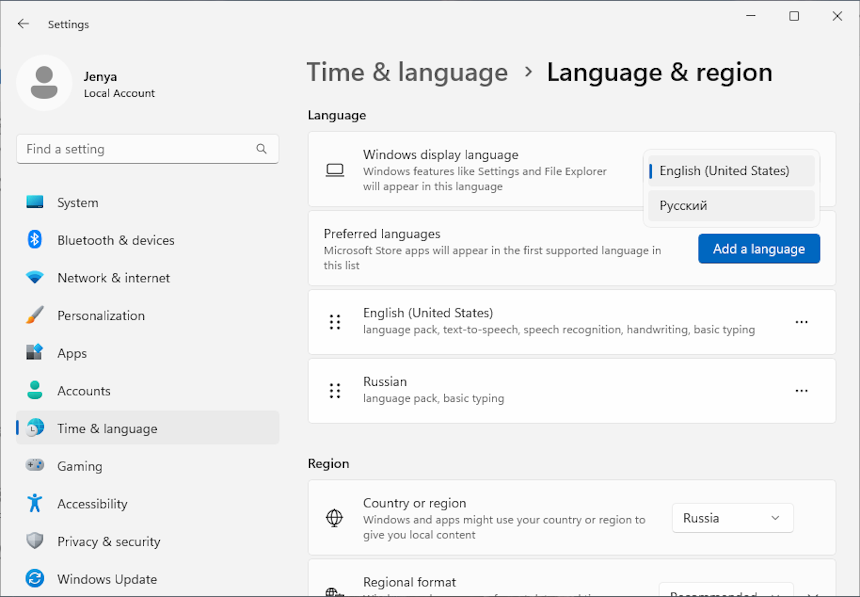
4. リモートアクセスセッションに再接続する
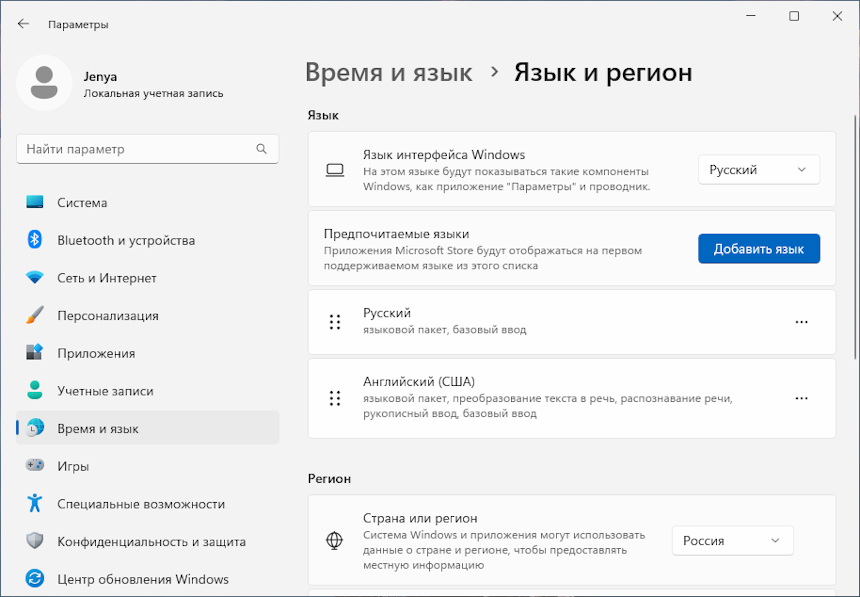
完了!インストールした言語パックが適用されました。
No Comments Yet

